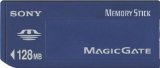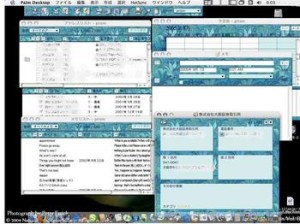噂は聞いていたし、中古なので覚悟はできていたが、それをすら上回る減り方だ。ヘビーユーザーが拡張バッテリー確保に走ったのも分かる気がする。特に、無線LANのアクセスが厳しいようだ。ftpで接続しファイルを一つ(30KB程度)ダウンロードするだけで5%くらい減ってしまう。NetFrontはさらに、CPUもフル回転するだろうから電池の減り方も尋常ではない。俺の場合は、無線LANには家でしかつなげないから困らないが、公衆無線LANが使えるようになっても、これでは「気兼ねなく通信」は無理かもしれない。
しかし、UX50の充電専用クレードルほど謎なものはない。ACアダプタも無駄にでかい。電圧の制限もあるだろうから、ケータイのACアダプタのような大きさは難しいかもしれないが、もっと小さくできるはずだ。そして、このクレードルなしで本体に直接端子を設ければ、充電環境を持ち運ぶ負担は大きく減る。USBからの充電は、PC側の仕様によって難しいケースもあるから、安全を見て使わなかったのだろう。その判断に誤りはないと思う。問題なのは、中途半端なクレードルだ。充電にしか使えないのなら、本体に端子をつければ済むことだし、クレードルの利便性をアピールしたいなら、本体にあるのと同じUSB端子を付け、クレードルで充電もホットシンクもできるようにするべきだろう。まあ、ここに書いたところで、CLIEはもう出ないが・・・せめて、AUと提携してスマートフォンを出すときには(そんな日が来るのかどうか知らないが)、こんな間抜けな仕様は勘弁して欲しい。